Goldbug Software
差し込み印刷 / Merge Print
What's New
Jan 17, 2025 Merge Print 1.0.1 をリリースしました。
- Text Directionメニューにより文字列の向きを縦横変更できる機能を追加しました。
Jun 18, 2024 差し込み印刷 for Mac を使ってネームスタンドを作る
差し込み印刷 for Mac
Merge Printは差し込み印刷が行えるMac用アプリです。
差し込み印刷とは、NumbersやExcelで作成した名前、住所、郵便番号などのリストを、デザインしたレイアウトで名刺、ラベルやハガキに一括して印刷する機能です。
Merge Printはアプリ単体でもテーブルスタイルの入力機能により、データの入力が行えます。また、プレビュー上でレイアウトのデザインを行い、印刷結果を確認することができます。

Merge Printは外部との通信を行いません。作成したデータはアプリ内でのみ利用されます。外部に情報が送られることはありません。
Merge Printの主な機能
CSVファイルの読み込み
差し込み印刷を行うためのデータはCSVファイルから読み込むことができます。ファイルメニューのCSVファイルの読み込みを選択すると表示されるファイル選択パネルからCSVファイルを選択します。
CSVファイルはConmma Separated Valuesファイルの略で、項目がコンマで分割されたテキストファイルを指します。ExcelやNumbersのデータをCSVファイルに書き出すことができます。Merge PrintはこのCSVファイルを読み込んで、差し込み印刷のデータとすることができます。
テーブルスタイルの画面で差し込み印刷データの修正
Merge PrintはCSVを使わずに、テーブル形式の入力画面で差し込み印刷データを作成することもできます。
印刷データはラベルと呼ばれる矩形領域とその中に含まれる文字列からなります。テーブル上で、ラベルは行に、文字列はカラムに対応します。
下図は、新規ファイルを開いた状態です。プレビューには二つのラベルに2つの文字列が表示されています。テーブルの4つのセルがそれに対応しています。

|

|
セルをクリックすれば、文字列が編集モードになり、文字列を変更できます。
テーブルのセルをControlキーを押しながらセルをクリックすると下図のコンテキストメニューが表示され、行の追加と削除ができます。同様に、テーブルヘッダーをControlキーを押しながらクリックすることで、カラムの追加と削除ができます。メインメニューの"操作"メニューからも行とカラムの追加と削除が行えます。

|
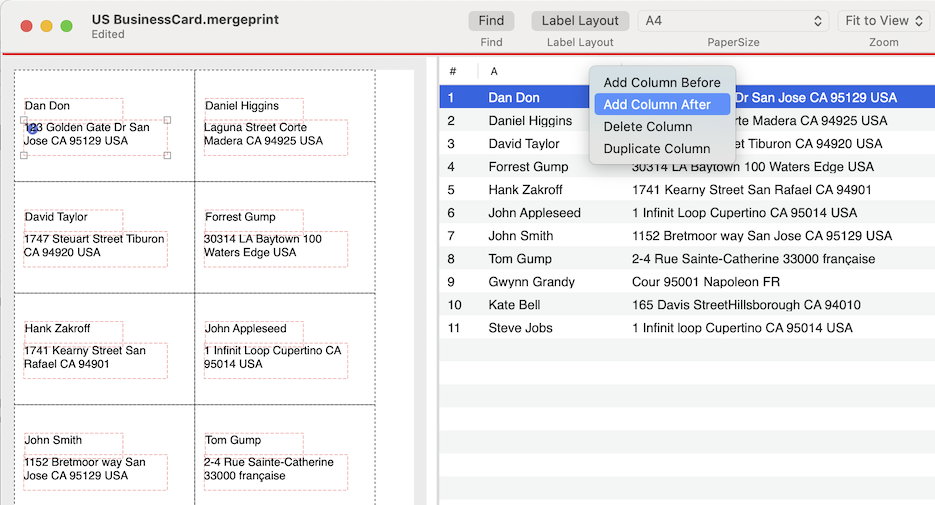
|
プレビュー上で印刷位置の調整
ウインドウの左側のプレビューのラベルの中の赤枠をクリックすると、赤枠の四つの角にノブが表示されます。ノブは赤枠部分の位置とサイズが変更できることを示します。
マウスでノブまたは辺を摘んでドラックすることで赤枠の位置と大きさを変更することができます。

印刷用データの縦書き
プレビューの文字列の赤枠をクリックしたときに表示される"iマーク"をクリックすると文字列部分の情報が表示され、文字列のフォント、サイズやスタイルを変更することができます。
表示された情報パネルの下の部分にある"Vertical Text"のチェックボックスをクリックすると文字列を縦書きに変更することができます。

印刷用データの検索と置換
Merge Printではテーブル上の文字列の検索と置換が行えます。
編集メニューにある「検索」を選択するか、ウインドウのタイトルバーにある「検索」ボタンをクリックします。 下図のようなFindBarが表示されますので、検索したい文字列をタイプします。

Searchフィールドに文字列をタイプし、"<"または">"ボタンをクリックすることで、テーブル上の一致した文字列がハイライトされます。
Replaceフィールドに文字列を入力し、"置換"ボタンをクリックすれば、ハイライト部分を置き換えることができます。
ページ設定と印刷
用紙サイズの変更はファイルメニューの「ページ設定」か、ウインドウタイトルバーにあるPage Sizeメニューから行うことができます。
はがきに印刷する場合、用紙サイズとして「はがき」もしくは「A6」を選択してください。ウインドウ左のイメージがハガキサイズに変更されます。
ラベルの境界を示す赤枠は黒の細い線で印刷され、文字列の位置を示す赤枠は印刷されません。
実際の印刷サイズはプリンタにより異なりますので、ご利用のプリンタを選択した上で用紙サイズを選んでください。
プレビュー上のグレーに塗られた部分はプリンタが持つ印刷マージンです。この部分にかかった文字列は印刷されませんのでご注意ください。
また、「フチなし」用紙を選択した場合、印刷時に画像が拡大されるため、印刷位置は指定通りにならない場合があります。
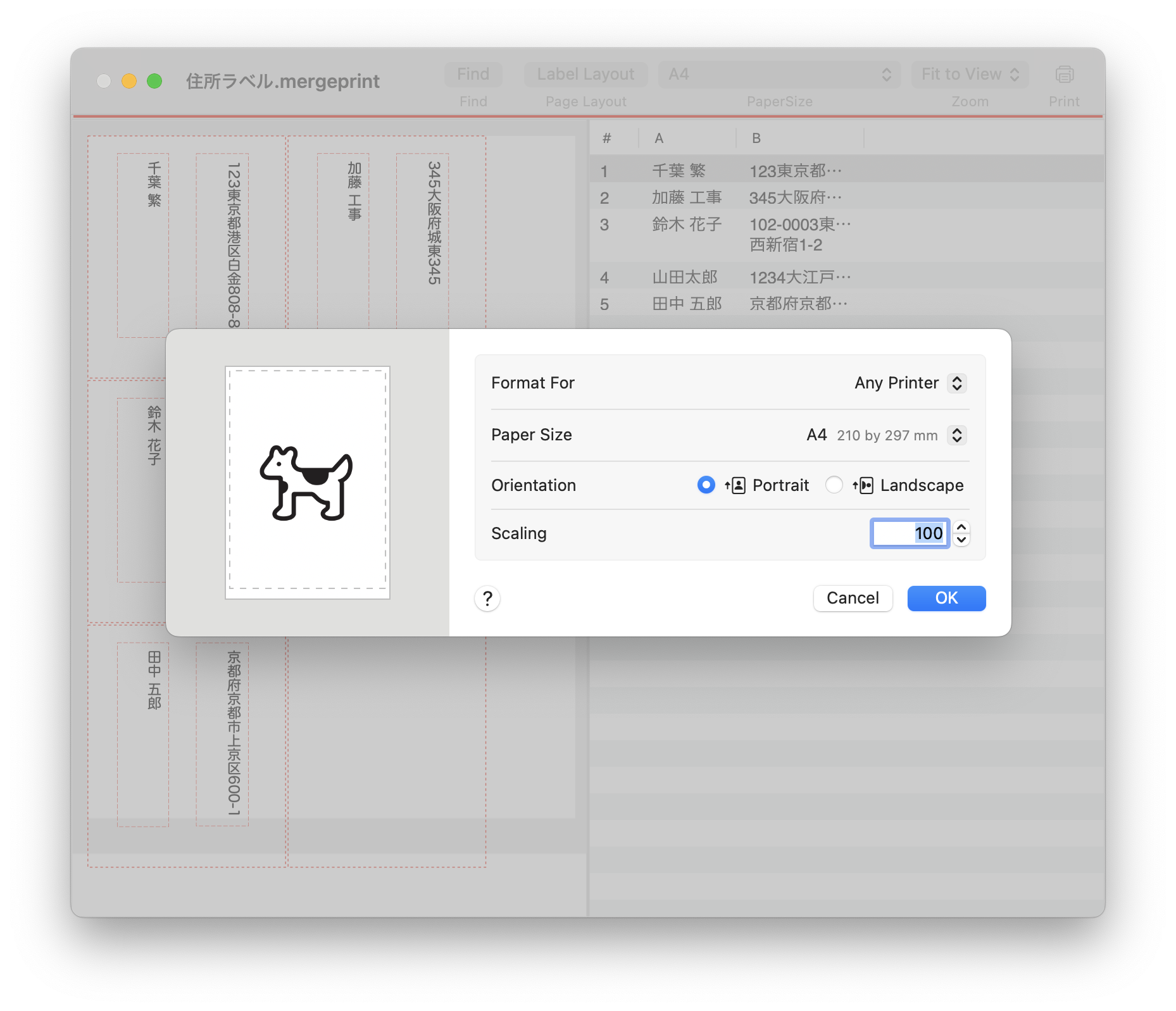
ファイルメニューの「印刷」を選択して表示される印刷ダイアログでも、印刷イメージを確認することができます。

動作環境
Merge Printを使用するためには macOS 10.13 以降が必要です。
試用版のインストール方法:
ダウンロードしたzipファイルをダブルクリックするとMerge Print Trial.appに解凍されます。このアプリを起動してお試し下さい.
アンインストール方法:
本ソフトウエアMerge Print Trial.appをゴミ箱に移動して消去することでアンインストールが行なえます。